安裝後 新華社 在 樹莓派 在我以前的 輸入,現在我將解釋如何進行管理。 有兩種方法:
首先,最簡單的方法是使用電視遙控器進行控制,為此您的電視必須支持 HDMI-CEC。 第二種是使用管理我們的應用程序 新華社。 我將解釋如何配置 XBMC遙控器 對於Android
組態
我們將啟用對 新華社,為此,我們必須轉到 “台” de 新華社 並移至 系統>>設置>>服務>> Web服務器。 現在,您必須指定Web服務器的用戶名和密碼,就我而言,我選擇了:
- 用戶:xbmc
- 密碼:xbmc
我們已經完成了 新華社。 現在我們安裝應用程序 XBMC遙控器 在我們的Android上運行它。 第一次,我們將看到:
我們轉到“設置”並關閉表明沒有 主持人。 我們出現在黑屏上,我們必須添加一個 主持人 按下我們Android的菜單鍵。
我們將獲得一個必須完成數據的屏幕:
- 該實例的名稱:Raspberry#在這裡您可以輸入所需的名稱
- 主機或IP地址:192.168.1.200#在這裡,我們指示我們的IP 新華社
- 用戶名:xbmc#這裡我們輸入之前選擇的用戶名
- 密碼:xbmc#在這裡,我們輸入之前選擇的密碼
完成添加後, 主持人 我們現在可以管理我們的 新華社 從我們的Android。
在我的手機上, XBMC遙控器 因為它們很小而沒有出現。 在具有更大屏幕的手機或平板電腦上,它將看起來更好。 希望對你有幫助。

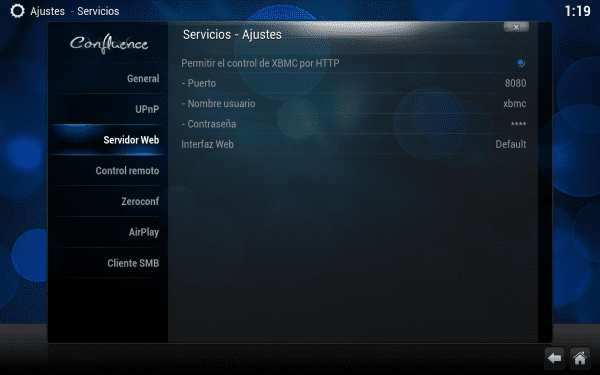

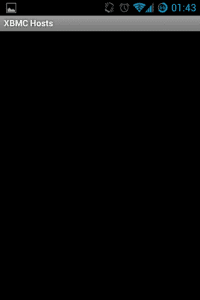
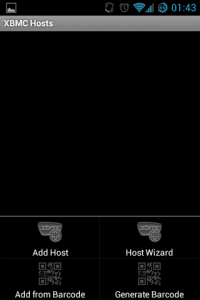
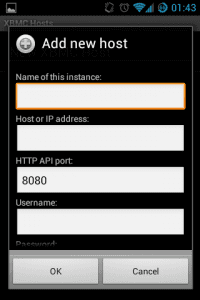
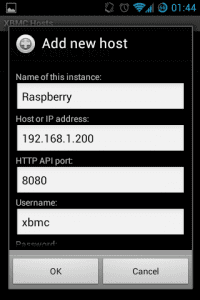
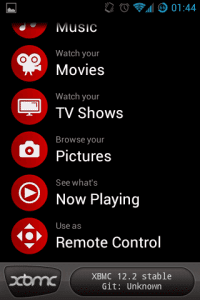
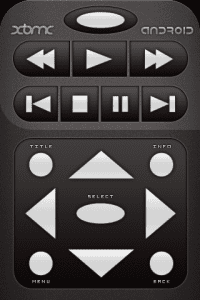
您好,本教程非常好。
我有一個帶有Gentoo Linux的XBMC媒體中心。
該系統非常好,我喜歡我所讀的內容,只是有另一種選擇作為遙控器。
我認為這是正式應用程序,但我也對Yatse感到驚訝,它比正式版本還完整,比如說該應用程序是遠程的,而另一個則是smartremote。
問候。
我已經使用了很長時間了,這太棒了。 您可以從手機/平板電腦,電影海報,簡介等中看到系列橫幅。 它不僅是傳統的遙控器。 您可以在Atr0m帖子中包含這種類型的捕獲,肯定有多個通過眼睛進入,哈哈哈哈。
我僅將其用作遙控器,不需要更多。 無論如何,該帖子更著重於安裝和配置,而不必評論XBMC遠程應用程序。 謝謝評論!!
很好,但有一個問題,是否需要放置IP? 我告訴你這是因為在網絡上我使用DHCP,而我拒絕使用靜態IP。
我在手機,平板電腦,PC上安裝了XBMC。
我看到您沒有MAC地址。
有一個更好的程序,叫做yatse,它甚至比playstore中的官方程序擁有更多的星星,而且它會自動檢測您的設備
您好!
您嘗試過Yatse嗎? 在嘗試了幾次“遠程處理”之後,我留在了Yatse。
問候。
一年前我也使用過yatse,這是最好的。 我還為高級版本付費,可以從手機發送文件。 很完整。 我想知道是否可以使用Yatse來控制Android筆桿? mk809型